
Tabla de contenido:
- Autor John Day [email protected].
- Public 2024-01-30 08:42.
- Última modificación 2025-01-23 14:39.


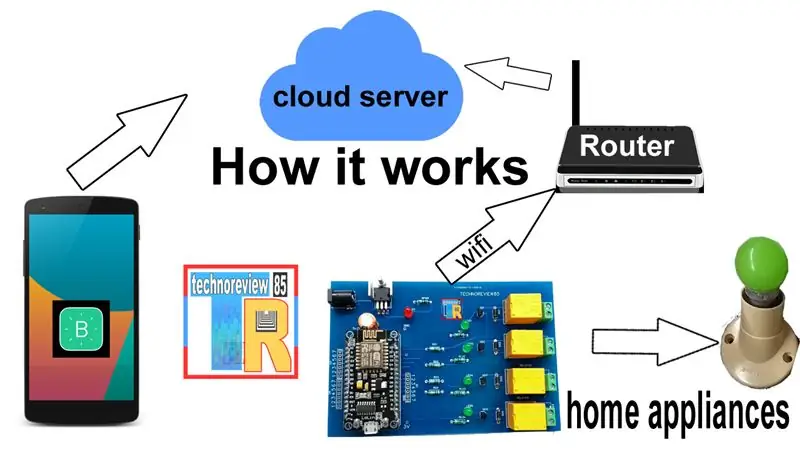
Cómo funciona:
Hago una placa de circuito personalizada para controlar 4 relés por esp8266 NodeMcu Este circuito funciona con CC de 12 voltios y 1 amperio. cuando encienda nodemcu, conéctese a su enrutador a través de WiFi y también conéctese con el servidor Blynk
Su teléfono inteligente envía un comando al servidor Blynk y el servidor en la nube Blynk envía un comando a nodemcu. El pin D0, D2, D3, D4 de nodemcu se volvió alto o bajo y luego el relé enciende o apaga los aparatos de CA conectados.
Proyecto de video en Youtube
Paso 1: Necesitas hacer
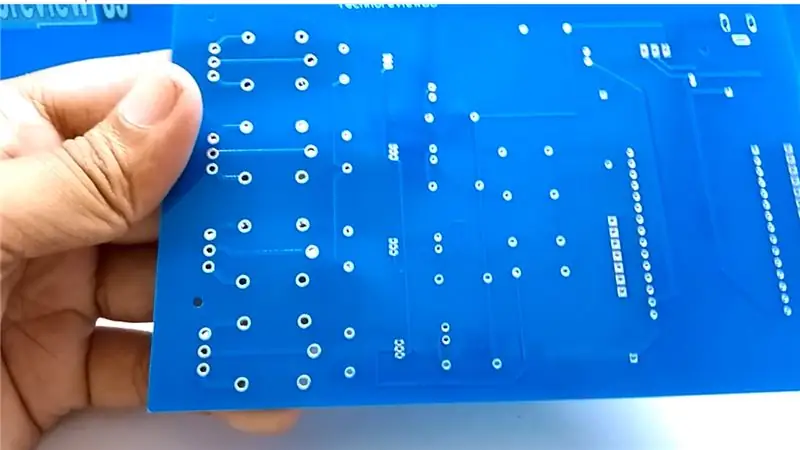
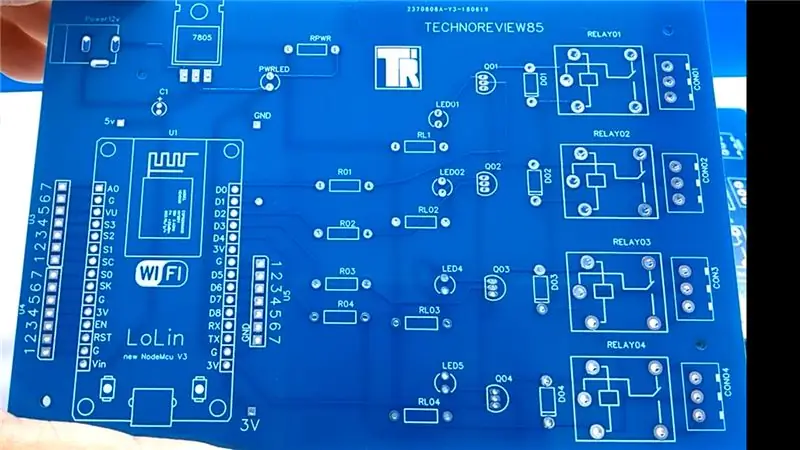
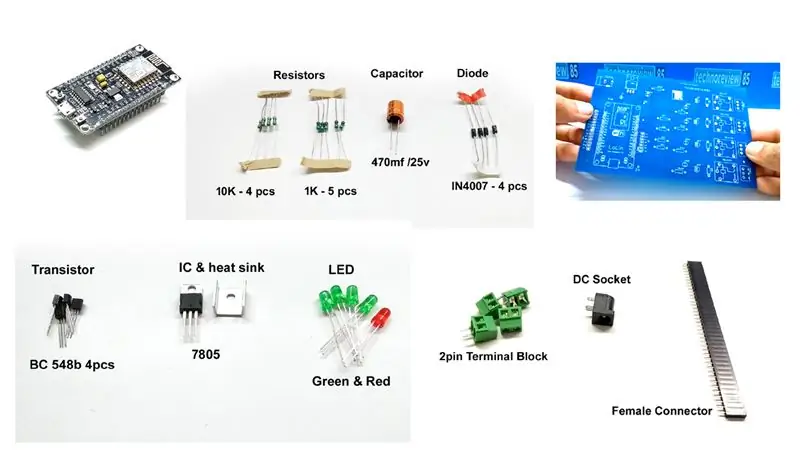
- PCB personalizado (hago PCB desde https://jlcpcb.com Ofrecen 10 PCB en $ 2 Descargue el archivo gerber desde aquí y cárguelo en el sitio web jlcpcb. Tiempo de construcción 48 horas)
- Esp 8266 NodeMcu Lolin
- Adaptador de corriente de 12 voltios y 1 amperio
- IC7805 - 1 pieza
- Transistor Bc 548b - 4 piezas
- Resistencias 10K - 4 piezas y 1K - 5 piezas
- Diodo IN4007 - 4 piezas
- Relé 12V - 4 piezas
- Led rojo - 1 pieza y verde - 4 piezas
- Condensador 470uf / 25V - 1 piezas
- Conector de encabezado hembra
- Bloque de terminales - 4 piezas
Paso 2: Hacer
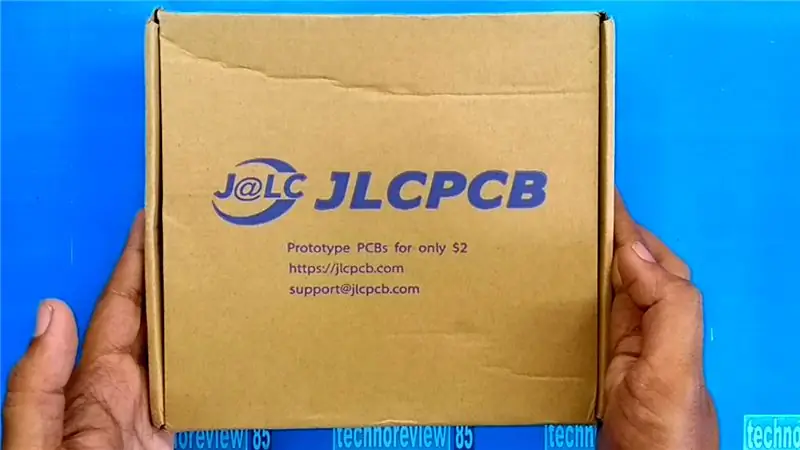
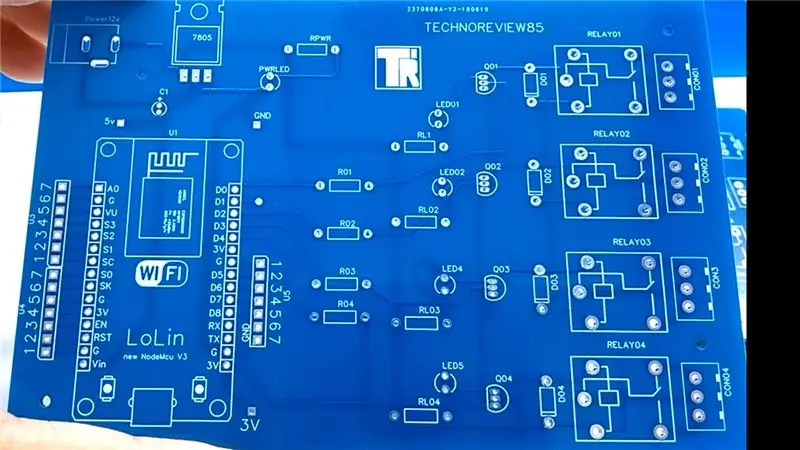

estamos utilizando PCB de calidad profesional, por lo que hacer es muy fácil
simplemente coloque todas las piezas en PCB (el nombre de todas las piezas está impreso en PCB) Suelde todos los componentes y corte la tapa adicional de las piezas.
Paso 3: parte del software
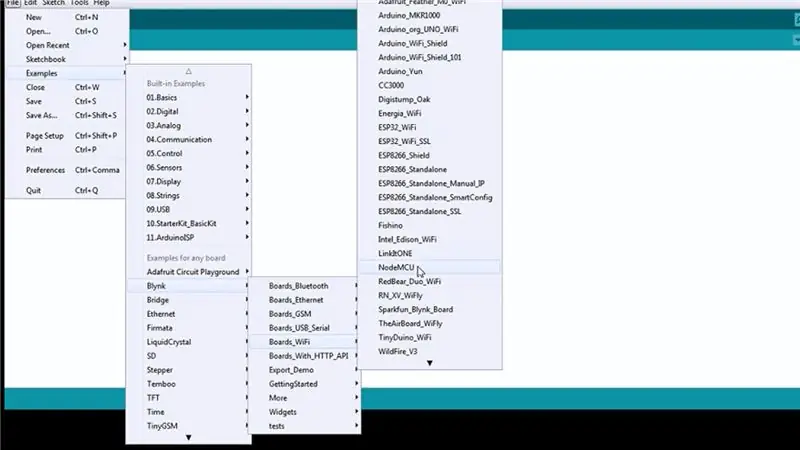
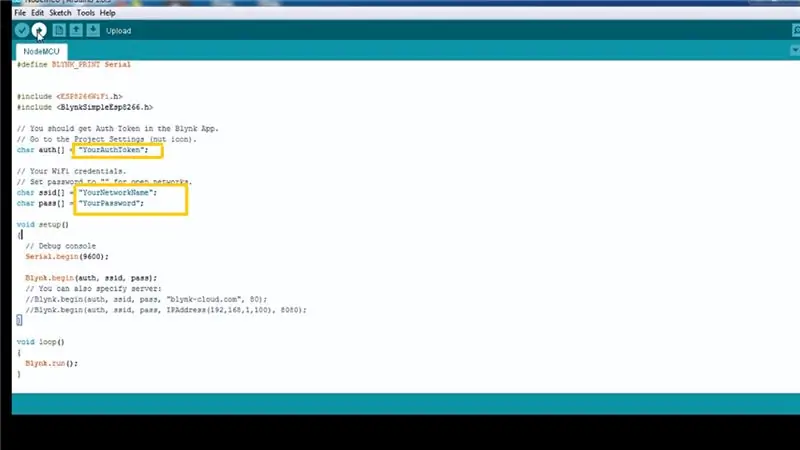
Descargue e instale la aplicación Blynk en su teléfono Android
registrarse en Blynk usando una identificación de correo electrónico
Luego cree un nuevo proyecto y seleccione la placa Nodemcu (puede ver el video)
Después de crear un nuevo proyecto, Blynk enviará un código de autenticación en su ID de correo electrónico, copie este código.
Ahora ve a tu pc. Necesita Arduino Ide para programar el nodo mcu Si no ha usado Nodemcu antes, entonces debe descargar la placa Esp 8266 nodemcu desde el administrador de la placa de arduino ide (aquí hay una guía para agregar Nodemcu a arduino ide)
Luego descargue la biblioteca Blynk desde aquí
Ahora abra Arduino Ide, vaya a Ejemplos> Blynk> Boards_wifi> NodeMcu.
Simplemente ingrese su código de autenticación (que recibió en el correo electrónico), su nombre de enrutador y contraseña, cargue el código en Nodemcu.
Paso 4: Configure la aplicación Blynk y conéctese con dispositivos de CA
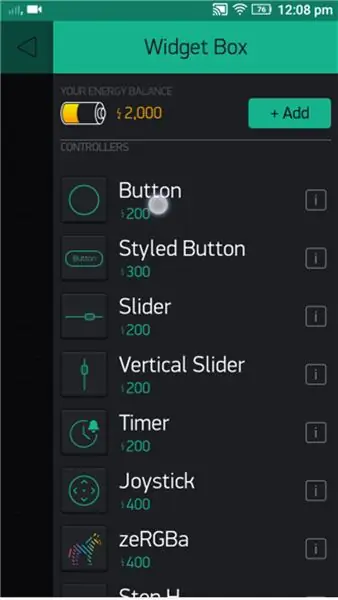
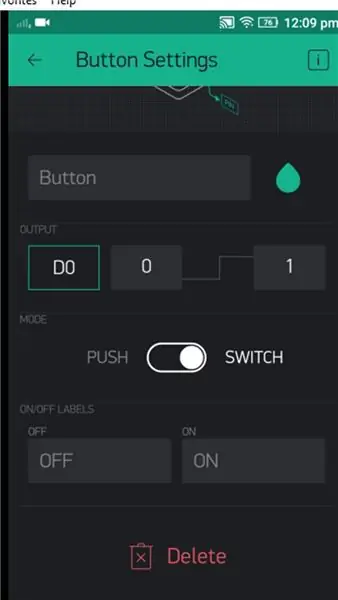
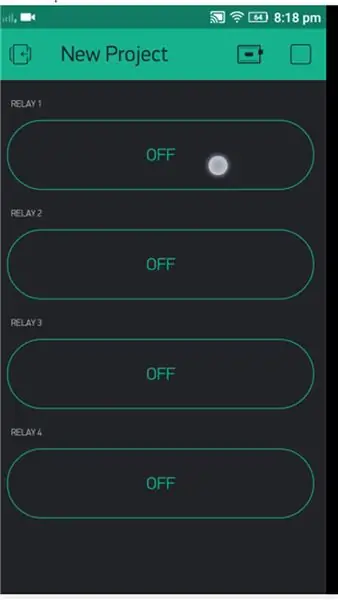
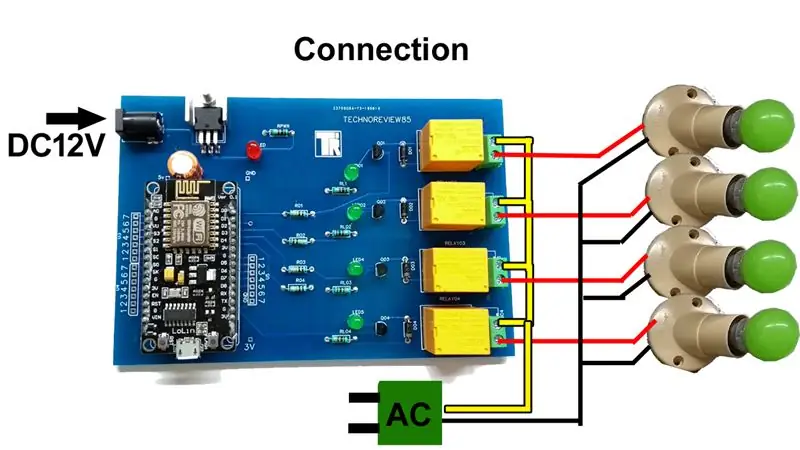
Ahora abre la aplicación Blynk en tu teléfono
Agregue 4 botones usando el pin D0, D2, D3, D4
Esos pines controlan el relé en nuestra placa de circuito.
enhorabuena, tienes la parte completa del software.
Antes de conectar la CA, verifique que todas las conexiones funcionen correctamente. El LED rojo indicará que la energía está bien y
4 LED verdes brillarán cuando toque el botón en la aplicación Blynk.
Ahora conecte la alimentación del adaptador de 12v y podrá controlar las luces o el ventilador con el botón de la aplicación Blynk
Ahora conecte los aparatos de CA con la placa de circuito. Siga el diagrama de conexión
Recomendado:
Cómo hacer automatización del hogar basada en IoT con el relé de control de sensores NodeMCU: 14 pasos (con imágenes)

Cómo hacer automatización del hogar basada en IoT con el relé de control de sensores NodeMCU: en este proyecto basado en IoT, hice la automatización del hogar con el módulo de relé de control Blynk y NodeMCU con retroalimentación en tiempo real. En el modo manual, este módulo de relé se puede controlar desde el móvil o teléfono inteligente y, interruptor manual. En el modo automático, este smar
Automatización del hogar basada en SMS de Android y Arduino: 5 pasos (con imágenes)

Automatización del hogar basada en SMS de Android y Arduino:! ! ! AVISO ! ! Debido a que la torre de telefonía celular local se está actualizando en mi área, ya no puedo usar este módulo GSM. La torre más nueva ya no admite dispositivos 2G. Por lo tanto, ya no puedo dar ningún apoyo para este proyecto. Recientemente, estoy
Controlador de red IoT. Parte 9: IoT, automatización del hogar: 10 pasos (con imágenes)

Controlador de red IoT. Parte 9: IoT, automatización del hogar: descargo de responsabilidad LEA ESTO PRIMERO Este Instructable detalla un proyecto que usa energía de la red (en este caso, Reino Unido 240VAC RMS), mientras que se ha tomado todo el cuidado para usar prácticas seguras y buenos principios de diseño, siempre existe el riesgo de que sea potencialmente letal. electo
Automatización del hogar: suena una alarma y se muestra en la pantalla LCD cuando la temperatura está por encima del valor umbral: 5 pasos

Automatización del hogar: haga sonar una alarma y se mostrará en la pantalla LCD cuando la temperatura esté por encima del valor umbral: este blog demostrará cómo hacer un sistema de automatización del hogar que comenzará a hacer sonar una alarma cuando la temperatura alcance más del valor umbral programado. Seguirá mostrando la temperatura actual de la habitación en la pantalla LCD y se necesita acción
Sensor de temperatura y humedad WiFi IoT. Parte: 8 IoT, automatización del hogar: 9 pasos

Sensor de temperatura y humedad WiFi IoT. Parte: 8 IoT, automatización del hogar: preámbulo Este artículo documenta la robustez práctica y el desarrollo posterior de un Instructable anterior: 'Pimping' de su primer dispositivo WiFi de IoT. Parte 4: IoT, automatización del hogar, incluida toda la funcionalidad de software necesaria para permitir el éxito
